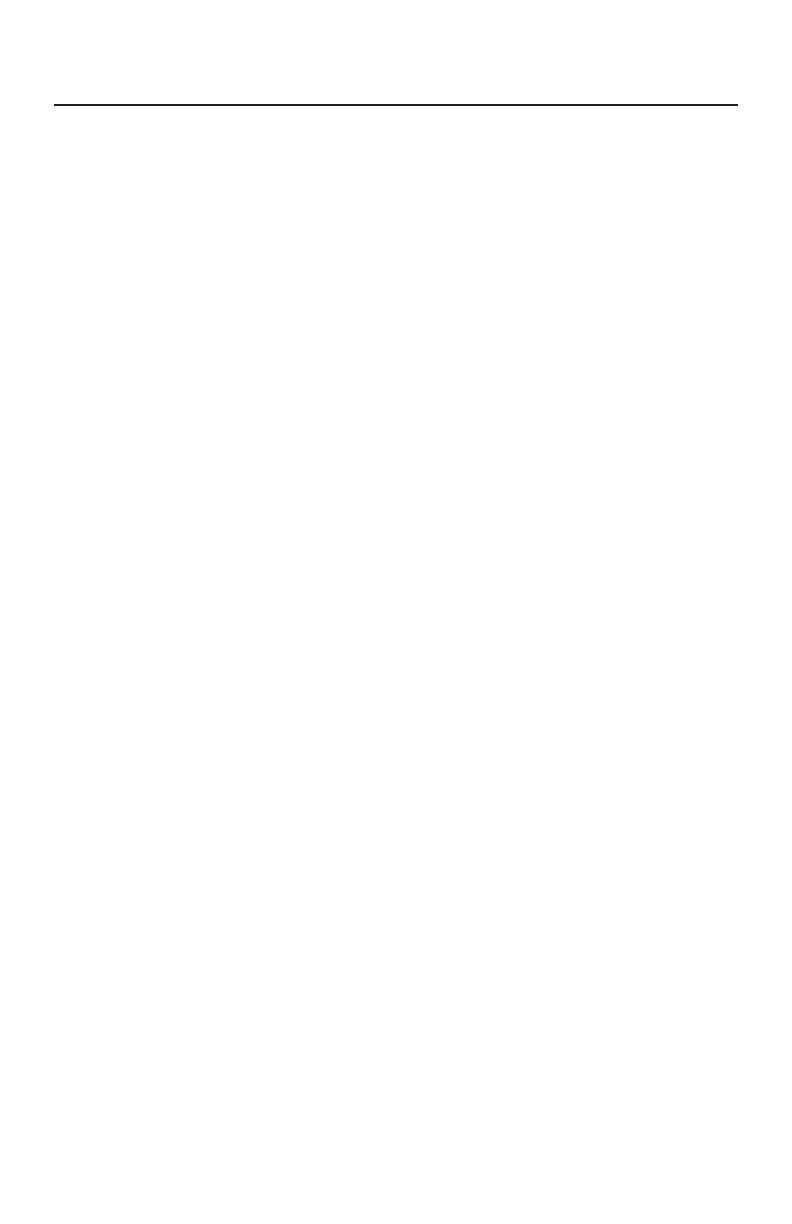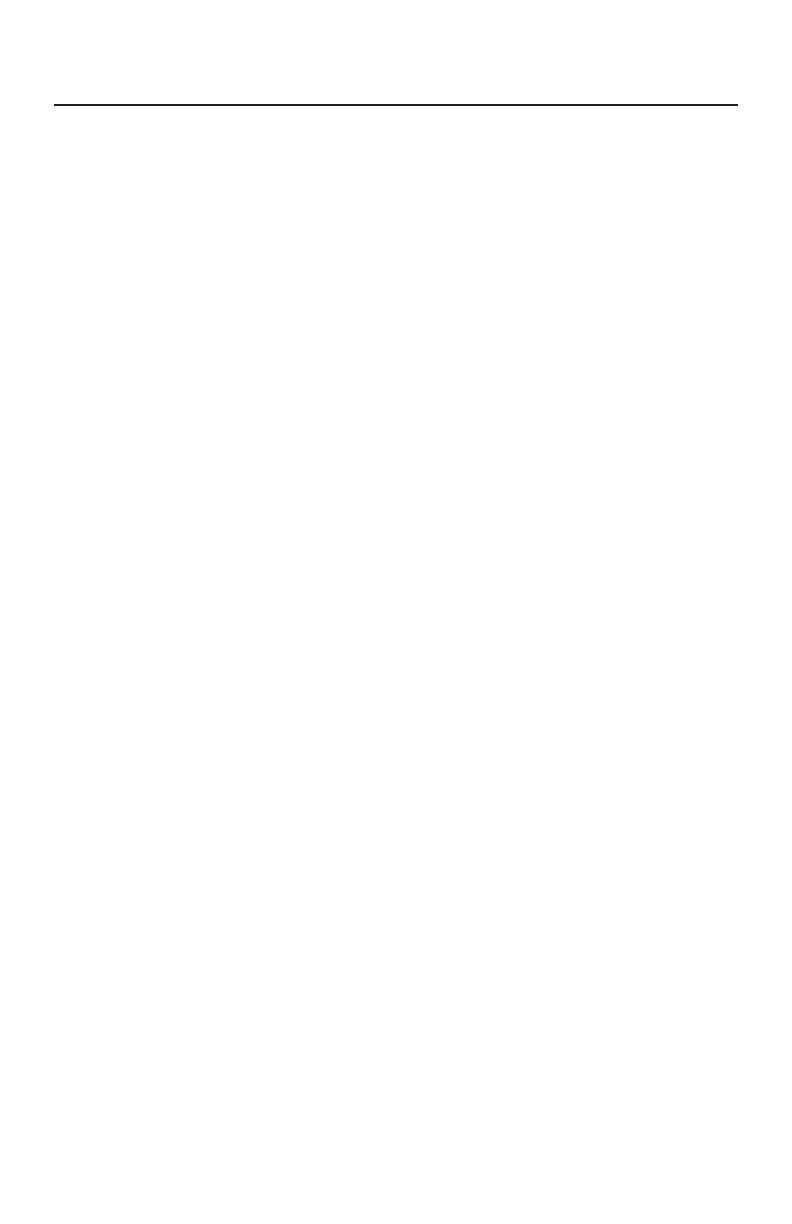
72
Garantía limitada
NEC Display Solutions of America, Inc. (de aquí en más “NEC DISPLAY SOLUTIONS”) garantiza que
este Producto está libre de defectos de material y fabricación y que está sujeto a las condiciones aquí
expuestas, acepta reparar o reemplazar (a exclusivo criterio de NEC DISPLAY SOLUTIONS) cualquiera
de las piezas de la unidad adjunta que se prueben defectuosas durante un período de uno (3) años a
partir de la fecha de la primera compra del consumidor. Los repuestos tienen una garantía de noventa
(90) días. Las piezas de repuesto o la unidad pueden ser nuevas o reconstruidas y cumplirán con las
especifi caciones de la unidad o de las piezas originales.
Esta garantía le otorga derechos legales específi cos, además de otros derechos que usted puede tener
y que varían de estado a estado. Esta garantía se extiende al comprador original del Producto y no es
transferible. Esta garantía sólo cubre componentes suministrados por NEC DISPLAY SOLUTIONS. El
mantenimiento que se requiera como resultado de componentes de terceros no está cubierto por esta
garantía. Para que esta garantía cubra al Producto, el mismo se debe haber comprado en los EE. UU. o
Canadá por el comprador original. La presente garantía sólo cubre la distribución del Producto en los EE.
UU. o Canadá por parte de NEC DISPLAY SOLUTIONS. No se proporciona servicio de garantía fuera de
los EE. UU. o Canadá. NEC DISPLAY SOLUTIONS requerirá la presentación de la prueba de compra para
corroborar la fecha de la misma. Dicha prueba de compra debe ser una factura o recibo que contenga
el nombre y domicilio del vendedor, del comprador y el número de serie del producto.
Para recibir los servicios aquí mencionados, es su obligación y correrá por su cuenta el envío, el transporte
prepago o la entrega del Producto al revendedor autorizado a quien se compró dicho Producto o a otro
lugar autorizado por NEC DISPLAY SOLUTIONS, ya sea en el embalaje original u otro similar que ofrezca
un grado de protección equivalente. Todos los productos que se devuelvan a NEC DISPLAY SOLUTIONS
para recibir mantenimiento DEBEN tener aprobación previa, la cual puede obtenerse llamando al 1-800-
632-4662. El Producto no debe haberse sometido a alteraciones, reparaciones ni mantenimiento previos
realizados por parte de personal no autorizado por NEC DISPLAY SOLUTIONS, tampoco se debe haber
alterado ni quitado el número de serie del producto. Para que esta garantía sea válida, el Producto no
se debe haber sometido a visualización de imágenes fi jas durante largos períodos, lo que resulta en
persistencia de la imagen (efectos de imagen superpuesta), ni tampoco a accidentes, uso inapropiado o
abuso o funcionamiento contrario a las instrucciones del Manual de usuario. La presencia de cualquiera
de dichas condiciones anulará esta garantía.
NEC DISPLAY SOLUTIONS NO SE HARÁ RESPONSABLE, SIN PERJUICIO DE LA RESPONSABILIDAD
ANTES DECLARADA, POR OTROS DAÑOS DIRECTOS, INDIRECTOS, INCIDENTALES, DERIVADOS U
OTRO TIPO QUE RESULTEN DEL USO DE CUALQUIER PRODUCTO DE NEC DISPLAY SOLUTIONS. ESTAS
GARANTÍAS REEMPLAZAN CUALQUIER OTRA GARANTÍA, EXPRESA O IMPLÍCITA, INCLUIDAS, EN
FORMA NO TAXATIVA, LAS GARANTÍAS IMPLÍCITAS DE COMERCIALIZACIÓN O ADAPTACIÓN PARA
UN PROPÓSITO EN PARTICULAR. ALGUNOS ESTADOS NO PERMITEN LA EXCLUSIÓN DE GARANTÍAS
IMPLÍCITAS O EL LÍMITE O EXCLUSIÓN DE RESPONSABILIDAD POR DAÑOS INCIDENTALES O DERIVADOS,
POR LO QUE LAS EXCLUSIONES ANTERIORES PUEDEN NO SER APLICABLES A USTED.
Este Producto está garantizado según las condiciones de esta garantía limitada. Se advierte a los consumidores
que el rendimiento del Producto se ve afectado por la confi guración del sistema, el software, la aplicación,
los datos del cliente y el control operativo del sistema, entre otros factores. Mientras que los Productos de
NEC DISPLAY SOLUTIONS se consideran compatibles con muchos sistemas, la implementación funcional
específi ca de los clientes puede variar. Por lo tanto, el consumidor debe determinar la conveniencia de un
Producto para un propósito o aplicación específi cos y la misma no está garantizada por NEC DISPLAY
SOLUTIONS.
Para conocer el servicio de mantenimiento más cercano autorizado por NEC Display Solutions of America,
Inc., contáctese con NEC Display Solutions of America, Inc. llamando al 1-800-632-4662.